IPhone'unuzu maksimum verimlilik için nasıl özelleştirilir?
Ios Teknolojinin / / December 19, 2019
Bu eylemler rahatsız etmeyen kullanışlı bir araç haline akıllı telefon açmak değil, konsantre yardımcı olur.
Maksimum konsantrasyon için optimize ayarları
Tüm iOS özellikleri varsayılan olarak verimli çalışmalar sağlarlar. görevlere odaklanmak için bazı ayarları değiştirilmesi.
1. Neredeyse tüm bildirimleri kapatın
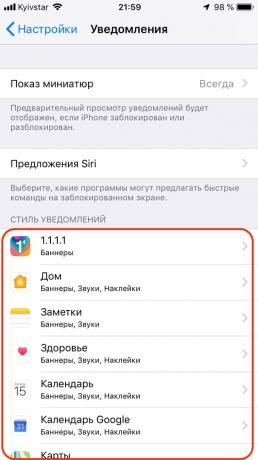
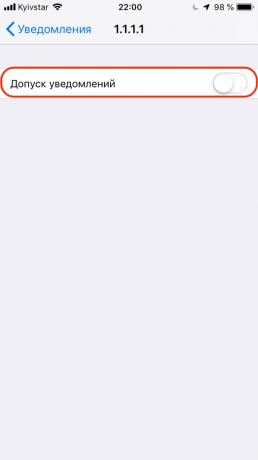
Bu verecekti
Herhangi verimlilik konusunda sonsuz bildirimler hiçbir soru olabilir ile: sürekli dikkati dağılır, akış halinde girmek izin vermiyor. Ağrısız, yalnızca en önemli bırakarak en programları için bu seçeneği devre dışı bırakabilirsiniz: Bir takvim, harita, telefon görüşmeleri, taksiler ve dağıtım hizmetleri. Eğer hiç bildirim reddedemez Eğer onların ekranın en az miktarda kaldırın.
Nasıl yapmak
- git ' "Ayarlar» → «uyarı» listeden tüm uygulamaları gözden geçirmek ve gereksiz için anahtarı devre dışı' Kabul Bildirimi.
- kesme anahtarını "Çıkartma" - Yalnızca izlenmemiş sayacı kaldırmak isterseniz.
2. tüm sosyal uygulamaları gizle

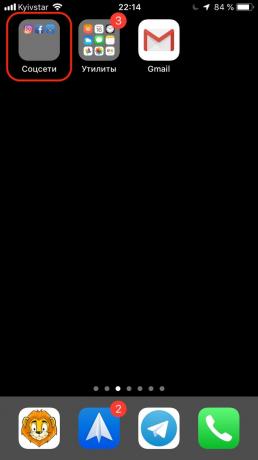
Bu verecekti
Facebook, Instagram, Twitter ve bir dereceye bağımlılık diğer uygulamalar. Onlar defalarca böylece meydan gelen bir an sapmak için, bir akıllı telefon almak için bizi zorlamaktadır. Böyle saldırılar sonucunda harcanmış erteleme olduğunu
zaman bol Gün boyunca ve çalışma boştadır.değil ikinci sayfadaki klasörde ana ekrana ve yerden yana sosyal uygulamaları yerleştirmek, günaha pozalipat (özellikle engelli bildirimler) çok daha az olacaktır.
Nasıl yapmak
- Collect Facebook, «VKontakte» Twitter, Instagram, Snapchat ve ikinci ekranda aynı klasörde ve yerine onu diğer sosyal uygulamalar, kullanılması,.
- mümkün olduğunca ilk şey karşı zararsız bırakarak klasörün ikinci sayfaya düzenleyin.
3. Temiz dışarı haberciler
Bu verecekti
Haberciler şeyler aynı şekilde, kötü değilse ile. kanalları ve kamu grupların gelişmesiyle birlikte, onları çok zaman içinde taşımaya başladı. Bir haberci işinizi bağlı değilse, bunlar acısız gündüzleri sonra saat kurtulmak ve birkaç dakika daha bulabilir ve almak edilebilir.
Nasıl yapmak
Yukarıdaki paragrafta aynı algoritmaya devam edin. bir klasörde her şeyi toplayın ve en azından ikinci ekranda, uzak bir yerlere yerleştirin.
4. Uygulama istekleri değerlendirmeler kapatın
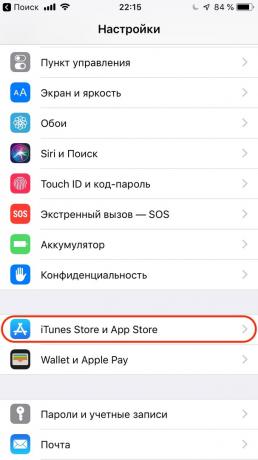
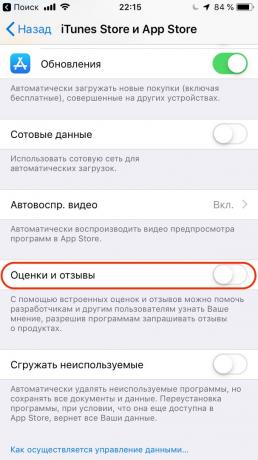
Bu verecekti
Birçok geliştirici uygulamayı değerlendirmek için ısrarla isteği günah ve bunu yapıncaya kadar, gerisini vermeyin. sorgu kapatıldıktan sonra, sen sonsuz açılır pencereler kapatmadan, lansmanından hemen sonra çalışmaya başlayabilir.
Nasıl yapmak
"Ayarlar" → git "ve iTunes App Store» ve anahtarı kapatın 'Puanları ve yorumlar'.
5. "Rahatsız Etmeyin" modunu kullanın

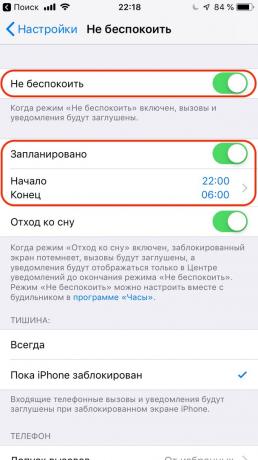
Bu verecekti
Seçilen kişiler ve sürekli çağrı gelen özellikleri kabul görüşmeleri sayesinde "Do Rahatsız değil" gün boyu kullanılabilir. Eğer bütün huzur izlemek ve önemli değildir özledim şey elde Yani.
Nasıl yapmak
- "Ayarlar» → «Rahatsız Etmeyin" açın ve çalışma günü süresince uygun olarak başlangıç ve bitiş ayarlayın.
- seçildi ve dönüş anahtarı "Çoklu çağrılar" dan aramaların kabul seçtiğinizden emin olun.
6. Doğru duvar kağıdını seçin

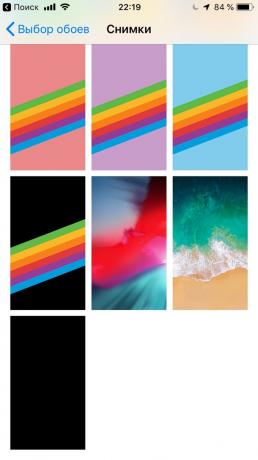
Bu verecekti
ihtiyatlı bir duvar kağıdı sayesinde - ideal olarak basit siyah arka plan - Bir akıllı telefon çalışan bir araç olarak görülen ve sürekli dikkati edilebilir parlak güzel oyuncak, değil edilecektir. yeni cihazların sahipleri OLED-TV Onlar da güç tüketimini azaltmak için bir bonus alırsınız.
Nasıl yapmak
- "Yeni duvar kağıdı«→ «Görüntüleri seçin» Ayarlar »→«duvar kağıdı»→" ve siyah bir arka plan ayarlamak gidin.
- bu sizin için çok radikal ise, uzlaşma için bir şeyler olsun. Örneğin, gezegen, ilham tırnak veya minimalist koyu renklerde başka duvar kağıdı.
7. activate için asansör ayırın


Bu verecekti
hızlı aslında, iyi çok zarar, haber görmelerine olanak sağlayan, kullanışlı özellik. Çıkarın o ve kilit ekranındaki bilgileri geri kalanı yanlışlıkla akıllı telefon alan taşımak çalışmaları engellemeyecek.
Nasıl yapmak
"Ayarlar» → «Ekran ve parlaklık" ve kesme anahtarını açın 'activate etmek yükseltmek.'
8. "Ekranı zamanı" Widget ekleyin
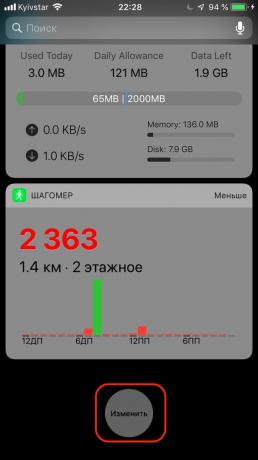

Bu verecekti
Her gün bir akıllı telefonda çok fazla zaman harcamak, ama bunu fark yoktur. Yeni widget "ekranı zaman" sayesinde iPhone'unuzu kullanımıyla ilgili gerçek resmi anlamak mümkün olacaktır.
Nasıl yapmak
- Sağdaki için kaydırın masaüstü, Alt kısmına ilerleyin ve "Değiştir" i tıklayın.
- widget listesinde "ekran süresini" bulup hafifçe vurun "artı".
9. içerik kısıtlamaları kullanın
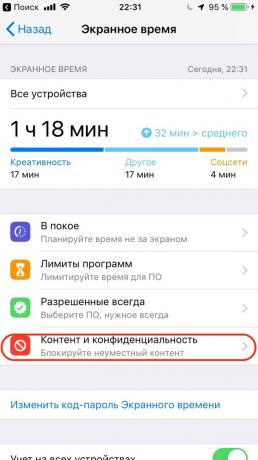

Bu verecekti
Her ne idiyse, kontrolün biraz bile yetişkin engellemez. sosyal ağlar, eğlence ve gün boyunca çok fazla zaman tüketmek oyalama sitelerine engellenmesine yardımcı erişimine İçerik kısıtlamalar.
Nasıl yapmak
- git "Ayarlar» → «Ekran Saat» → «İçerik ve Gizlilik» → «İçerik Kısıtlamaları» → «Web İçeriği" ve check 'sınır yetişkin siteleri.'
- düğmesine aynı adı tıklayarak site ekleyin.
10. Bağlantıyı kes Safari


Bu verecekti
Eğer tarayıcıdan tamamen devre dışı bırakırsanız, günaha hiç olmayacak gereksiz web siteleri tarafından avunmak. Böyle bir radikal çözüm değildir herkes için uygundur, fakat bir cami. Bir uzlaşma olarak indirmek veya Kenar olabilir opera acil ihtiyaç vardır App Store ait.
Nasıl yapmak
- "Ayarlar» → «Ekran Zaman» → «İçerik ve Gizlilik» → «İzin Programı" açın.
- Safari kes geçin.
11. Uygulama ve sıralama alfabetik klasörleri
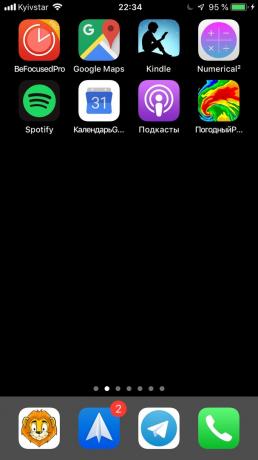
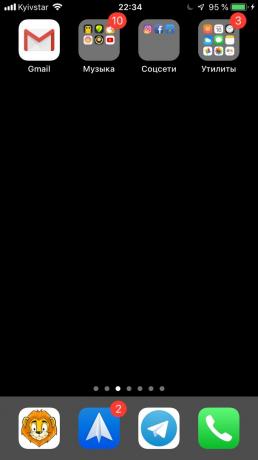
Bu verecekti
Dağıtım alfabetik önemli ölçüde istenilen uygulama için arama hızlandırmak. Burada unutmamamız başlangıç anda oldukça fonksiyonu, renk simgeleri ve yaygın sıralamak için kullanılan diğer kriterler, daha onun adıdır.
bunu yapmak mümkün olsa da - Biz sadece alfabetik sıraya göre sıralanır klasör tüm programları tutmak için nasıl bahsetmiyoruz. Bu ekran ve klasörler içinde sipariş bu yöntemi uygulamak yeterlidir.
Nasıl yapmak
Seçeneklerden biri: En önemli araçlardan ana ekranda koymak ve sıralama onları alfabetik. İkinci ekranda biz kategorilere göre uygulamalar ile bir klasör var - ve klasörleri ve bunların içerikleri de alfabetik olarak sıralanır. Biz bir klasördeki tüm istenmeyen ve nadiren kullanılan uygulamaların toplayın ve üçüncü ekrana taşıyın.
Daha hızlı çalışması için Google hizmetlerine geçiş
Birçok kişi iyi yazılım ve donanım birleştirerek, iPhone Google'da hizmetlerini kullanmayı tercih eder. Posta ve takvim, Apple Mail veya Outlook bağlanabilir, ancak Google markalı uygulamaların daha iyi şekilde yapacaktır.
12. Gmail'i yükleyin
Bu verecekti
Aksine standart posta Gmail Daha hızlı, daha uygun arama ve diğer Google hizmetleriyle kusursuz bir entegrasyon övünebilir.
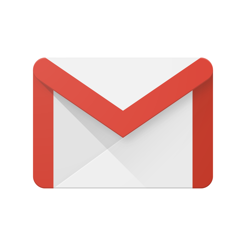
Fiyatı: Ücretsiz
Nasıl yapmak
- Bir hesabınız yoksa, Rewound o.
- iPhone için Gmail indirin.
- Klasör "Mesajlar" uygulamayı yerleştirin ve tüm bildirimleri kapatın.
- Standart posta çıkarın.
13. Set «Google Takvim»
Bu verecekti
Google'ın ekosisteme için tam bir geçiş için, bunun yerine yerleşik bir Google sürüm takvimini kullanmalıdır.
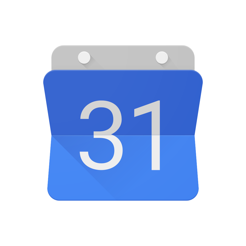
Fiyatı: Ücretsiz
Nasıl yapmak
- iPhone için Indir «Google Takvim".
- simgesine etiketlerin gösterimini kapat ama haber bırakın.
- Ayarlar uygulamasını ve "Genel" Aç "gösteri olaylarını reddetmek" ve geçiş öğesini kapatın "Çizimleri Göster ölçer." Her iki seçenek de pratik yararı değildir.
- Burada, "Süre" in, 30 dakika etkinlikleri değiştirin. Neredeyse her toplantı yeterli olacaktır.
- takvime Widget ekleyin. Yap svayp sağa, aşağı kaydırın ve ardından "Değiştir" tıklayın ve listeden Widget «Google Takvim" i seçin.
14. «Google Maps» üzerinde "Maps" Değiştir
Bu verecekti
«Google Maps» Apple sürekli kendi harita hizmetini iyileştirmek olmasına rağmen çok çok uzak.
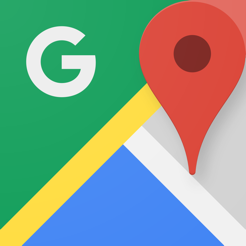
Fiyatı: Ücretsiz
Nasıl yapmak
- iPhone'da Indir «Google Maps".
- Uygulama menüsünü açın ve gidin "Yerleriniz."
- Rotanın yüklenmesi sırasında zaman kazanmak için, ev, iş ve diğer önemli yerler için işaretlerini ekleyin.
- "Ayarlar» → «Navigasyon" açın ve seçenek etkinleştirmek 'kuzeye Yön.' Bu rotanın algısını basitleştirecek.
- «Google Maps" - En önemli uygulamalardan biri, bu yüzden ana ekranınıza eklemek için emin olun.
15. Gboard klavyeyi takın
Bu verecekti
Google anlamlı hızlanmasını sağlayacak bir tescilli klavye vuruşları baskı yöntemi tutar metin seti. Gboard Birden çok dil ekleyebilirsiniz ve hızlı bir şekilde aralarında geçiş. Buna ek olarak, diğer Google hizmetlerine ve temalar desteği ile yerleşik bir arama, entegrasyon vardır.
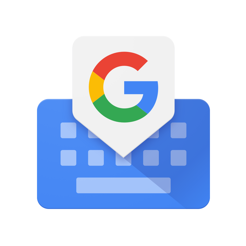
Fiyatı: Ücretsiz
Nasıl yapmak
- iPhone'da Gboard indirin.
- "Ayarlar» → «Temel» → «Klavye» → «Klavyeler» → «Yeni klavye" gidin ve Gboard ekleyin.
- müdahale etmeyecek şekilde tüm eski klavyeler çıkarın. Gerekirse daha sonra tekrar açılabilir.
16. Kullanım «Google Fotoğraflar»
Bu verecekti
boş alan eksikliği unutmak için yardımcı olacaktır fotoğraflar ve videolar için sınırsız depolama ek olarak, hizmeti Google daha gelişmiş bir anahtar kelime arama ve otomatik elverişli vardır sıralama.
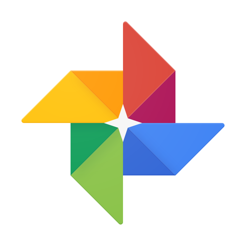
Fiyatı: Ücretsiz
Nasıl yapmak
- İndir «iPhone'da Google Fotoğraflar" ve ana ekranda uygulamayı yerleştirin.
- Eğer kayıtlı ise fotoğraf iCloud'da ardından senkronizasyonu iptal. "Ayarlar» → Apple Kimliği → iCloud → «Fotoğraf" ve çatal anahtarı «Fotoğraf iCloud» açın.
verimlilik uygulamaları ayarlama
Performans araçları kalitesine bağlıdır. Standart uygulamalar hemen hemen her zaman aşağı üçüncü parti geliştiricilerin çözümleri ve bazı programlar ve dahil değildir.
17. tek uygulamada not ve liste tutun
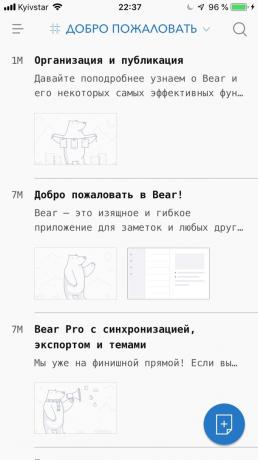
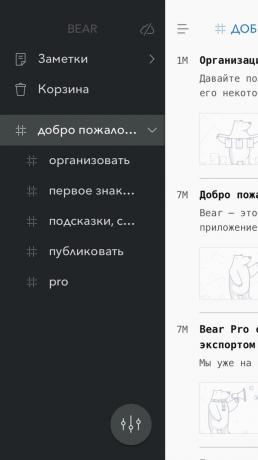
Bu verecekti
Tüm fikirler, notlar ve yapılacaklar listeleri için tek bir yer gelecekte zamanı arama farklı uygulamalar arasında ve kaydetme anahtarına ihtiyacı ortadan kaldırır. Sen, Evernote, Düşüncesini kullanabilirsiniz Ayı ve diğer seçenekler. Temel anlamda - tek bir yerde tüm kayıtları toplamak için.
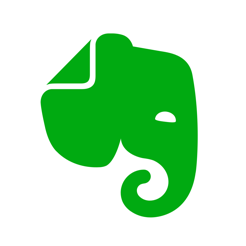
Fiyatı: Ücretsiz
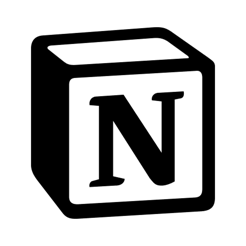
Fiyatı: Ücretsiz

Fiyatı: Ücretsiz
Nasıl yapmak
- uygulamaların İndir biri.
- Ana Ekrana verin.
18. Coach.me ile iyi alışkanlıklar geliştirin
Bu verecekti
iyiye değil, doğru verimli olması mümkün değildir. Sağlıklı alışkanlıklar güvenliğini bu konuda yardımcı olacaktır. Coach.me size kategorilerden nihai listeden kendileri için uygun hedefler seçebilir ve onları takip etmek.

Fiyatı: Ücretsiz
Nasıl yapmak
- uygulamasını indirin.
- Ana Ekrana verin.
- Birkaç ekle alışkanlıkları ve üzerlerinde çalışmaya başlamak.
19. Mağaza şifreleri veya diğer yönetici LastPass
Bu verecekti
daha yararlı şeyler için başını kurtararak, onları ezberlemek kurtaracak şifre yöneticisi girmek için zaman tasarrufu ek olarak. Buna ek olarak, veri güvenliğini artıracaktır.
Bunun yerine, LastPass veya 1Password kullanabilirsiniz en kötü, yerleşik bir bir demet anahtara «iOS." Önemli olan - Güçlü bir şifre ile gelip sistem önerileri kabul etmek ve tüm siteler için aynı kullanmayın.
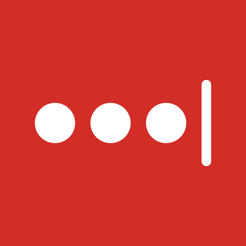
Fiyatı: Ücretsiz

Fiyatı: Ücretsiz
Nasıl yapmak
- uygulamasını indirin.
- Bilgisayarınız ve tarayıcı uzantısı için müşteri yükleyin.
- iPhone'da, "» → «Şifreler Ayarlar ve kullanıcı» → «otomatik tamamlama şifreleri hesapları" açmak ve şifre yöneticisi not edin.
20. Sayısal içinde düşünün

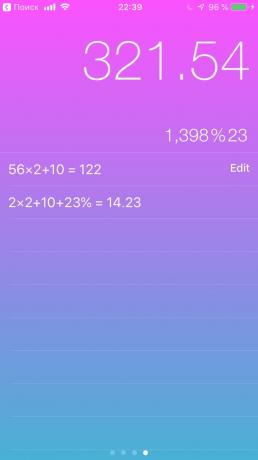
Bu verecekti
Bu uygulamadan farklı olarak iOS sistem hesap tarihidir. Bu hesaplamalarda bir hata olduğunu fark etmenizi sağlar.

Fiyatı: Ücretsiz
Nasıl yapmak
- uygulamasını indirin.
- Ana Ekrana verin. eldeki yakın olmalı, böylece Bu önemli bir araçtır.
21. "Hava radar" bakın
Bu verecekti
uygulama Şimdi yağmur veya kar ve bulutlar gönderilir orada gösterileri nerede. tortuları sizin ya da olmasın ulaşmak dışarı Yani rakam ne yapabiliriz.

Fiyatı: Ücretsiz
Nasıl yapmak
uygulamasını indirin.
22. Pomodoro tekniği-çalışmayı kullanma
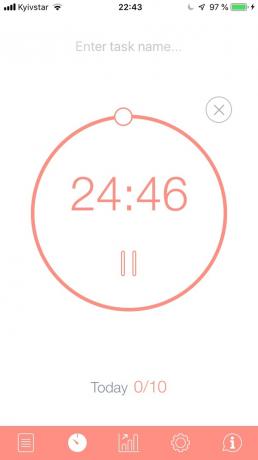
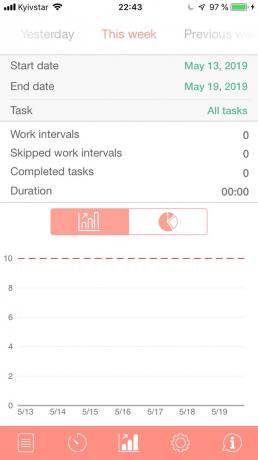
Bu verecekti
Pomodoro-ekipman Bu kişi tam belirli bir süre (genellikle 25 dakika) içinde göreve odaklanmış ve sonra bir ara (5 hakkında dakika) yapmak olduğunu ima eder. Bu yaklaşım, erteleme kurtulmak için izin verir.
Uygulamalar Pomodoro çok ama kategoriler halinde görevleri dağıtmak için izin veren o onlardan Pro farklılık Odaklı olun.

Fiyatı: 149 ruble
Nasıl yapmak:
- uygulamasını indirin.
- Ana Ekrana verin.
23. arka plan gürültüsü için kullanın Brain.fm
Bu verecekti
Birçok çalışmada yüksek sesle arka plan gürültüsü verimlilik için kötü olduğunu göstermiştir. Ancak, bilim adamları ile işbirliği içinde oluşturulan müzik kompozisyonları bazı may, tam tersine, yardımİş yerinde Müzik: dikkat dağıtıcı ya da yararlı? Beyin daha verimli çalışmak. Brain.fm uygulama teklifler böyle izler.

Fiyatı: Ücretsiz
Nasıl yapmak
- uygulamasını indirin.
- Eğer odak düşünürseniz, bunu aç işte Bu zorlukla elde etti.
Ayarlar ve verimliliği artırmak için uygulamalar
Verimlilik çalışmaları değil, aynı zamanda hayatın geri kalanında sadece gereklidir. Bu ipuçları anlamsız faaliyetlere zaman tasarrufu size yardımcı ve yararlı bir serbest zaman harcayacak.
24. Kindle uygulamasını yükleyin, ama asla yatakta okumak
Bu verecekti
kitap çok daha yararlı sosyal ağların anlamsız bir kaydırma bandı aşıyor. Yani boş zamanlarında okuma alışkanlığı geri sarmış. Ancak, her durumda, yatakta akıllı telefonunuzu kullanmayın - uyku kalitesini etkiler.

Fiyatı: Ücretsiz
Nasıl yapmak
- uygulamasını indirin.
- Ana Ekrana verin.
25. Okuma modunda kullanın Safari


Bu verecekti
bir e-kitap olarak okunabilir böylece Okuma Modu site içeriği oluşturur. kolaylık yanı sıra, aynı zamanda bir reklam hafifletir.
Nasıl yapmak
- Safari sağ üst köşesindeki dört hatlarının ikonuna tıklayın.
- Belirli bir site veya tüm siteler için bu varsayılan eklemek istiyorsanız, o zaman simgeyi basılı tutun ve istenen öğeyi seçin.
26. Düzgün masaüstünde simgeleri ayarlamak
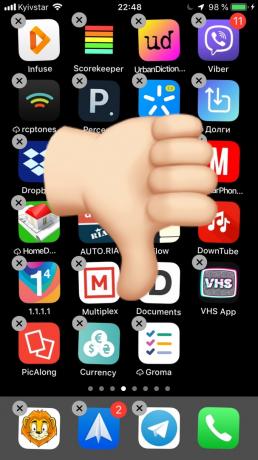
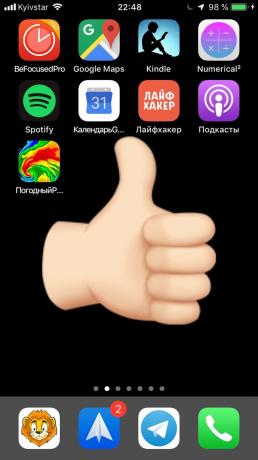
Bu verecekti
Ana ekranda, yere sadece en kullanışlı uygulama gerekir - herhangi bir zamanda ( "Hesap Makinesi" ve örneğin "Hava durumu") de ihtiyaç duyulabilir olanları ve daha akıllı hale olanlar. Örneğin, Kindle, Orta ve "Podcast", hem de favori medya birkaç uygulamalar.
Nasıl yapmak
- Gerçekten daha akıllı ve daha iyi iş olmasına yardımcı birkaç uygulama seçin.
- Ana ekrana taşıyın alfabeye göre.
Ayarlar ve sağlık uygulamaları
Verimlilik yakından sağlığı ile bağlantılıdır. kötü hissettiğini, zor verimli iş yapacak. iPhone yerleşik araçlar sağlığını korumak için, sadece kullanmaya başlamak gerekir.
27. adımlar "pedometer" sayısını sayın
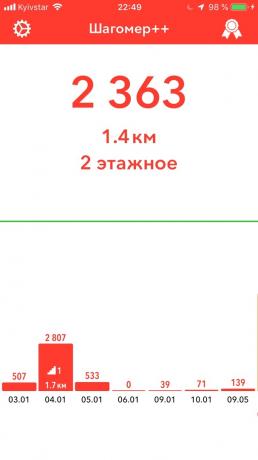
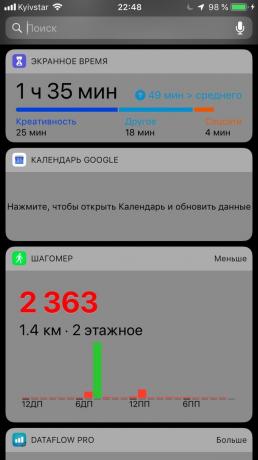
Bu verecekti
sağlıklı olmak için ana koşullardan biri - 8000 adımlar her gün yaklaşık Held. iPhone "Sağlık" app yardımıyla adımları kendini sayabilir, ancak üçüncü taraf programları için önemli olan tek Widget, bu bilgiyi getirebilir verimlilik.
Böyle bir uygulama - "pedometre". Çok basit ve kullanışlı. Fitbit ya da hemen hemen başka bir programı da uygundur. Ana durum - perde, zımbırtının varlığı "Bugün."
Nasıl yapmak
- "Ayarlar", ardından "Gizlilik" ve Aç "hareketi ve fitness." "Uygunluk takip" etkin olduğundan emin olun.
- uygulamasını indirin.
- kör, bir Widget uygulama ekle "Bugün."
28. Gece Shift kullanın
Bu verecekti
Gece Vardiyası mavi ışık emisyonunu azaltarak, bir sıcak renk ekranı değiştirir. Nedeniyle uyku kalitesi üzerinde akıllı telefon gecenin az etkisi kullanımına.
Nasıl yapmak
- Ayarlar »→«Ekran ve parlaklık»→ Gece Shift" gidin.
- o zaman önce dört saat içerir, böylece Gece Shift ayarlayın zaman genellikle yatmak.
- sağa doğru renk sıcaklığı kaydırıcıyı.
29. "Tıbbi kayıtları" ayarlayın
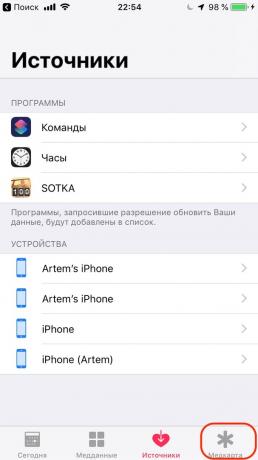
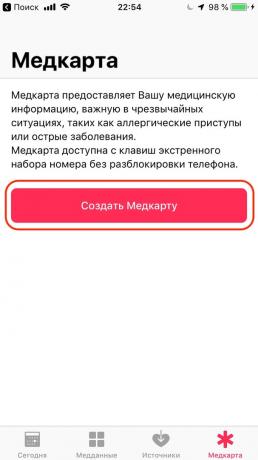
Bu verecekti
"Tıbbi kayıtlar" sen derde girerse başkalarının tıbbi kayıtları görmenizi sağlar. Gerekli bilgiler akıllı telefon kapatmak ekranda görüntülenir.
Nasıl yapmak
- Daha sonra, "tıbbi kayıtları" ve "Değiştir" uygulamasını "Sağlık" açın.
- Acil durumlarda ilgili kişi ile iletişim kurmak için veri ekleyin.
- Girdiğiniz o İlaçlar ve hastalıklar herkese görünür olacaktır. Eğer gibi yazma şey, endişe varsa "kişi benim ilaçlar ve hastalıklar hakkında bilmek edin."
bitirme dokunuşlar
Büyük değişiklikler, yapılmış küçük zaman ve çaba tasarruf bu yardım orada ayrıntıları yalnızca edildi görevler ve cihaz daha güzel ile etkileşim süreç.
30. Telefonun adını değiştirme
Bu verecekti
standart isim akıllı telefon Size sık tohumlama Wi-Fi, özellikle, güvenli değildir adınızı ve soyadınızı içerir. Daha güvenli ve kullanışlı bir şeyle değiştirmek daha iyidir. Örneğin, sitenize veya yönlendirme bağlantısında adı. Başka iyi bir fikir - adı olarak kullanmak üzere akıllı telefon hiçbir onay: Ben toplandı " "Ben, odaklanmış durumdayım"" veya buna benzer bir şey.
Nasıl yapmak
"Ayarlar» → «Temel» → «Bu cihaz» → «Ad» açın.
31. Reklam İzleme Sınırlama

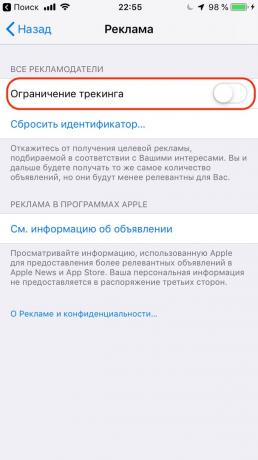
Bu verecekti
Kişiselleştirilmiş reklam kapatma banner reklamlar etkisinin çok kurtarır. Artık son zamanlarda ilgi duyan olduğu şeyler satın almak çağıracak. araçlarla Yani daha az reklam vererek ve daha iyi dalıp olacak odak görevler üzerinde.
Nasıl yapmak
Aç "izleme Ayarlar» → «Gizlilik» → «Reklam» → «Kısıtlama."
32. ekran otomatik kilit arttırın
Bu verecekti
Sen birkaç dakika için hepsi uzaklaşmış olan kilidi telefonda zaman harcamak gerekmez.
Nasıl yapmak
- "Ayarlar", daha sonra "Görüntü ve parlaklık" ve "Auto-Lock" gidin.
- Set değeri 5 dakikadır.
33. Modem modu için unutulmaz şifreyi kurun
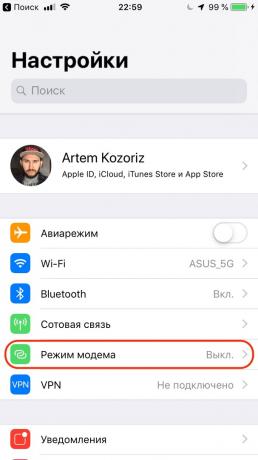
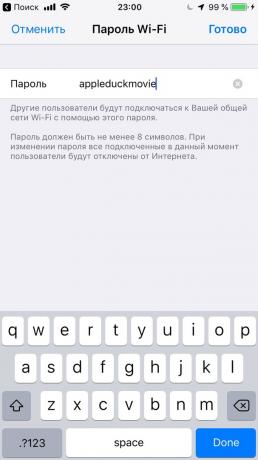
Bu verecekti
Sık sık modem olarak akıllı telefon kullanıyorsanız, (örneğin, üç rasgele kelime) girmek için zaman tasarrufu yardımcı olacaktır şifre hatırlama. Cihazınız başkasına bağlanmak istiyorsa Plus, çağırmak kolay olurdu.
Nasıl yapmak
"Ayarlar» → «Bağ" açın. değiştirmek şifre appleduckmovie gibi bir fırsatı.
34. uygulamadan "Kontrol Noktası" erişimi etkinleştirme
Bu verecekti
"Öğe Yönetimi" etkinleştirmek veya devre dışı bırakmak için izin verir Wi-Fi, Bluetooth, el feneri ve diğer fonksiyonlar. Varsayılan olarak, deklanşör çoğu uygulamada devre dışıdır, ancak bunu belirtmekte daha iyidir. Yani herhangi bir anda telefonun çalışmasını kontrol edebilir.
Nasıl yapmak
"Programına Ayarlar» → «kontrol öğesi» → «Erişim." Aç Aynı zamanda sık sık kullanılan ayarları bir deklanşör ekleyebilir - örneğin, bir alarm saati ve zamanlayıcı.
35. Dönüş Arka Planda Uygulama Yenileme
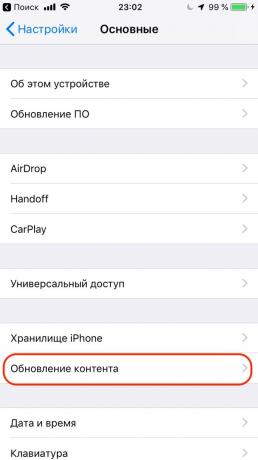
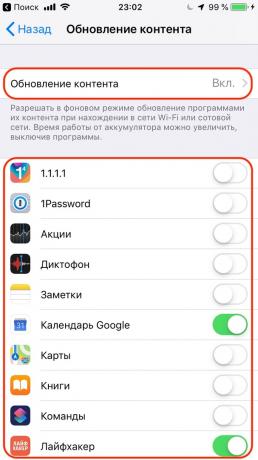
Bu verecekti
Uygulamayı kendisi güncellemek gerekmez. Bu daha faydalı bir şey için zaman ve enerji açacak.
Nasıl yapmak
"İçerik Güncellemeler → Temel → Ayarlar« «» »" ve aktive bütün olduğunu orada açın.
36. GarageBand kaldırmak
Bu verecekti
boş alan 1.8 GB.
Nasıl yapmak
git "Ayarlar» → «Temel» → «Depolama iPhone» ve GarageBand kaldırmak ve tüm diğer gereksiz uygulamalarla birlikte.
37. Ekleme metin otomatik düzeltme
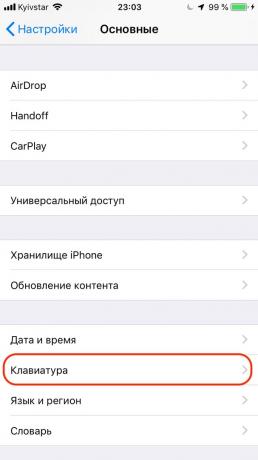
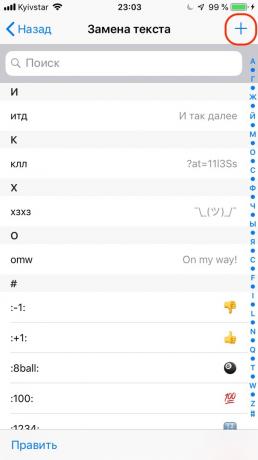
Bu verecekti
Bu yaygın olarak kullanılan kelime veya kelime grubu baskı süresini azaltacaktır. En azından Adresiniz için otomatik düzeltme ekleme elektronik posta.
Nasıl yapmak
- "«→ «metni değiştirin Ayarlar» → «Temel» →»Klavye." Git
- Click artı gerekli azalma eklemek için imzalar.
38. adresini ayarlayın
Bu verecekti
Bu çoğu durumda adres yazmaya gerek kalmaz. Bu Apple kimliğinizi ve Apple Öde ve "Kişiler" ayarını en azından yapılmalıdır.
Nasıl yapmak
- "« Ödeme ve teslimat Ayarlar »→ Apple kimliği →" açın ve bir adres ekleyin.
- Aç "Ayarlar" → "Cüzdan ve Apple Öde» → «Teslimat Adresi» ve adresini ekleyin.
- "Kişiler" Aç oraya çıkmak ve iletişim adresi maruz.
39. Set up yedekleme

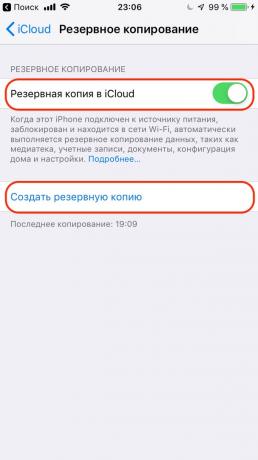
Bu verecekti
içinde yedekleme iCloud Bu telefon değiştirilir durumunda veri kaybını önler. para değerinde Let it - 50 GB için ayda 69 ruble, 200 GB için 149 ruble ve 2 TB 599 ruble.
Nasıl yapmak
- git "Ayarlar» → Apple Kimliği → iCloud → «Yedekleme" ve yedeklemeler açın.
- Gerekirse, "Depolama Genişleyen" tıklayın ve bir seçenek belirleyin.
ayrıca bkz🧐
- iPhone'unuz veya iPad'iniz ihtiyaçları pili değiştirmek için nasıl belirlenir
- iPhone'unuzu nasıl yeniden başlatılır, kurtarma moduna veya DAÜ koydu
- iPhone çalışmalarını artırmak için 19 yol


